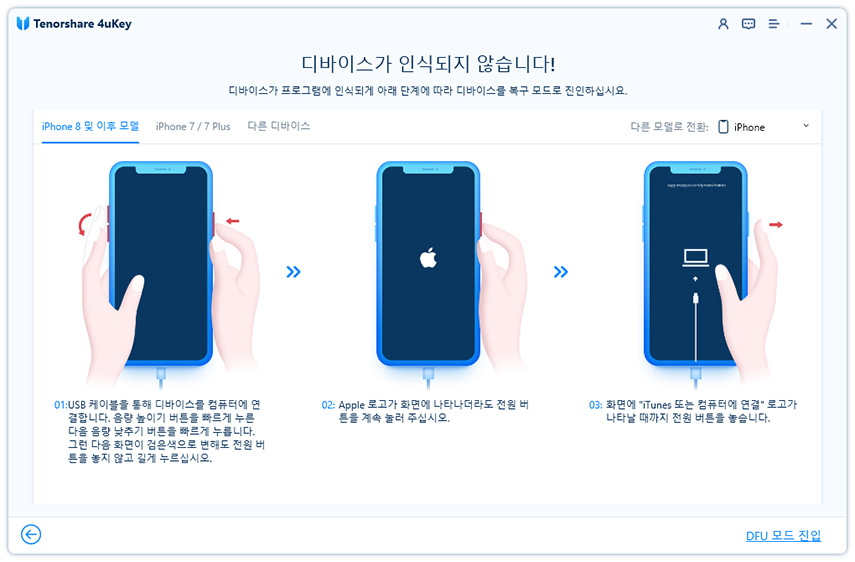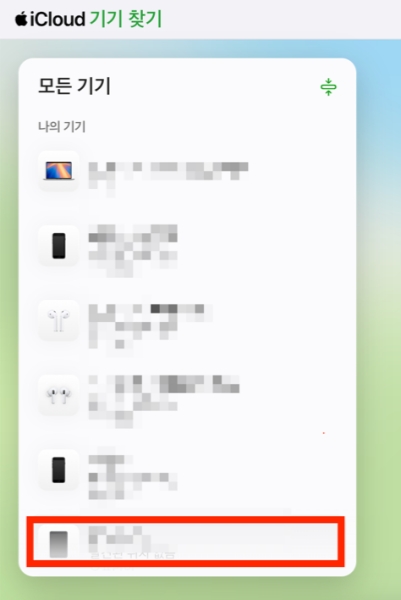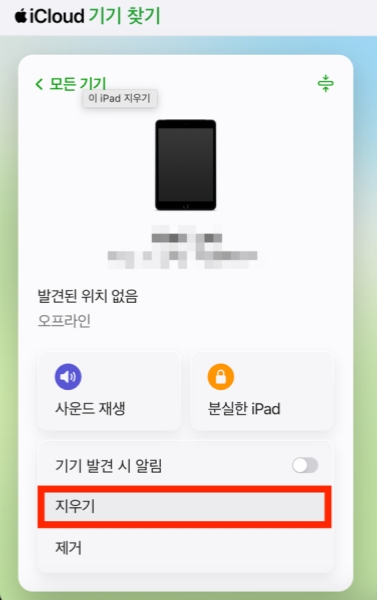아이패드 초기화 안됨? 당황하지 말고 이렇게만 하세요.
아이패드 초기화를 시도하다가 중간에 멈췄나요? 아니면 아예 처음부터 아이패드 초기화 안됨 현상이 발생했나요? 아이패드는 뛰어난 성능과 기술을 자랑하지만 종종 이런 오류가 생기기도 합니다. 이런 상황은 사용자들은 쉽게 당황하기 마련입니다. 오늘은 모델별 강제 재시작부터 비밀번호 없이 아이패드 초기화하는 방법을 모두 알아보도록 하겠습니다. 현재 아이패드 초기화 안됨 현상으로 고민하고 있다면 더이상 당황하지 말고 아래 가이드를 참고해서 해결해보세요.
1부. 아이패드 초기화 안됨 원인
아이패드 초기화 안됨 원인은 여러 가지 이유가 있을 수 있습니다. 대표적인 원인은 다음 4가지입니다.
소프트웨어 오류 및 버그
아이패드 iOS 업데이트를 한 이후에 이런 문제가 발생했다면, 높은 확률로 소프트웨어 오류가 원인입니다. 또는 iOS 업데이트를 하지 않았더라도 시스템 내부 오류로 초기화 과정이 정상적으로 진행되지 않을 수 있습니다. 특히나, 업데이트를 오랜 기간 하지 않았다면 그 확률이 더욱 높습니다.
저장 공간 부족 문제
아이패드 저장 공간이 부족하다면 초기화 진행에 필요한 임시 파일을 생성할 수 없어서 아이패드 재설정 멈춤 문제가 발생할 수 있습니다. 저장 공간을 비워주면 간단하게 문제를 해결할 수 있습니다.
배터리 부족 상태
배터리가 부족하더라도 아이패드 초기화 안됨 현상이 일어날 수 있습니다. 보통 아이패드 초기화를 진행할 때에는 최소한 50% 이상의 배터리를 확보하는 것이 좋습니다.
네트워크 연결 문제
아이패드 초기화 중 아이클라우드에 있는 내용을 연동할 경우, 네트워크가 불안정하다면 아이패드 재설정 멈춤 현상이 생기기도 합니다. 이때는 연결이 원활한 와이파이에 재설정하는 등의 방법으로 해결 가능합니다.
2부. 아이패드 초기화 안됨 다시 시도 전 확인 사항
아이패드 초기화 안됨 현상이 있다면, 다음 사항을 확인하는 것을 추천 드립니다. 단순 준비 부족으로 인해서 아이패드 재설정 멈춤 현상이 발생한 것일 수 있습니다.
저장 공간 여유 확인
[설정] -- [일반] -- [iPad 저장 공간]을 확인하여 일정 저장 공간이 있는지 확인합니다. 임시 파일 생성을 위한 최소 수백 MB 이상 저장 공간이 필요합니다.
최신 iOS 버전 업데이트 진행
iOS 업데이트를 한 지 오래되었다면, 가장 최신 버전인 iOS로 업데이트하는 것을 권장합니다. 업데이트는 [설정] -- [일반] -- [소프트웨어 업데이트]에서 진행합니다.
애플 ID 로그아웃 여부
초기화 진행 시에는 애플 ID 로그아웃 및 나의 찾기 기능 비활성화를 진행해야 합니다. 이 과정은 아이패드 초기화를 하기 전에 미리 진행하는 것이 좋습니다.
3부. 아이패드 초기화 안됨 해결 방법
먼저, 아이패드 초기화 안됨 현상이 발생했다면, 아이패드 강제 재시작 시도를 해보는 것이 첫번째 과정입니다. 모델에 따라서 강제 재시작 방법이 다르기에 자신의 아이패드 모델을 확인해서 진행하도록 합니다.
홈 버튼 있는 모델
- 홈 버튼과 상단 전원 버튼을 동시에 길게 눌러줍니다.
- 애플 로고가 나올 때까지 계속 눌러주고 로고가 뜨면 손을 떼면 됩니다.
홈 버튼 없는 모델
- 볼륨 높이기 버튼 빠르게 한번 누르고 뗍니다.
- 볼륨 낮추기 버튼 빠르게 한번 누르고 뗍니다.
- 상단 전원 버튼을 애플 로고가 뜰 때까지 길게 눌러줍니다.
4부. 아이패드 강제 초기화 방법
아이패드 초기화 안됨 문제로 고생하고 있다면, 아이패드 강제 초기화 방법을 이용해보세요. 총 3가지 방법으로 가능합니다.
방법1. 4uKey for iOS 사용하기
아이패드 강제 초기화 중 가장 간단한 방법은 Tenorshare 4uKey(테너쉐어 포유키)을 이용하는 것입니다. 4uKey for iOS의 가장 큰 장점은 아이패드 비밀번호를 모르더라도 화면 잠금 해제 및 아이패드 초기화가 가능하다는 것입니다. 아이패드 비밀번호가 일반 암호, 터치 아이디, 페이스 아이디 등 종류에 상관없이 모든 유형 비밀번호에 대해서 아이패드 강제 초기화가 가능합니다. 4uKey for iOS 다운로드 및 기기 연결을 한 뒤 몇 분만 기다리면 아이패드 강제 초기화가 가능합니다.
![]() Tenorshare 4uKey 주요 기능
Tenorshare 4uKey 주요 기능
- 전문 지식 없이도 단 몇 번의 클릭만으로 비밀번호, Touch ID, Face ID 잠금을 간편하게 해제할 수 있습니다.
- 기존 비밀번호 없이도 Apple ID를 즉시 제거하거나 로그아웃할 수 있습니다.
- 아이폰과 아이패드의 MDM 프로필을 비밀번호 없이 완벽하게 제거하여 기기의 완전한 제어권을 되찾을 수 있습니다.
- 데이터 손실 걱정 없이 잊어버린 스크린 타임 비밀번호를 쉽게 제거할 수 있습니다.
- 아이폰 16/15/14를 포함한 모든 아이폰 및 아이패드 모델과 최신 iOS 18까지 완벽하게 지원합니다.
PC 또는 맥에 Tenorshare 4uKey(테노쉐어 포유키)를 무료로 다운로드하고 설치하세요. "iOS 화면 잠금 해제" 버튼을 찾아 "해제 시작"을 클릭하여 비밀번호 없이 아이폰을 잠금 해제합니다.

아이폰을 컴퓨터에 연결해주세요. 몇 가지 단계를 통해 아이폰을 복구모드로 실행할 겁니다.

4uKey(포유키)는 최신 iOS 펌웨어에 맞춰 작동합니다. 다운로드 위치는 관계없으며 다운로드 후에 잠금해제를 시작해주시면 됩니다.

이제 비밀번호 없이 아이폰의 잠금을 몇 분 안에, 심지어는 몇 초 만에도 해제할 수 있습니다.

방법2. 아이패드 공장 초기화 버튼 이용하기
- 아이패드를 컴퓨터에 연결합니다.
-
복구 모드에 진입합니다.
복구 모드 진입 방법은 사용하는 아이패드 모델에 따라 다릅니다. 복구 모드 진입은 강제 재시작 방법과 동일하게 진행하면 됩니다.
- 아이튠즈를 이용해서 [복원]을 진행합니다.
![]() 관련 자료:
관련 자료:
추가로 [최신] 아이패드/아이폰 16 복구모드 진입 방법을 참고하세요.
방법3. 아이클라우드 나의 찾기로 아이패드 강제 초기화
- iCloud.com에 로그인합니다.
-
상단 우측의 메뉴 버튼을 클릭하고 [나의 찾기]를 선택합니다.

-
모든 기기에서 초기화하고 싶은 아이패드를 선택합니다.

-
[지우기]를 선택하고 안내에 따라 과정을 진행하면 아이패드 강제 초기화가 가능합니다.

결론
아이패드 초기화 안됨 현상은 소프트웨어 오류, 저장 공간 부족, 배터리 부족 등 다양한 원인에서 발생할 수 있습니다. 여러 사항을 점검해도 이상이 없다면, 아이패드 강제 재시작 또는 아이패드 강제 초기화를 시도해볼 수 있습니다. 간단하게 문제를 해결하고 싶거나 아이패드 비밀번호를 분실했을 경우에는 Tenorshare 4uKey(테너쉐어 포유키)를 이용하면 아이패드 재설정 멈춤 문제 없이 초기화가 가능합니다. 아이패드 초기화 안됨 문제가 발생했다면 당황하지 말고 각 상황에 맞는 해결 방법을 따라 해결하길 바랍니다.